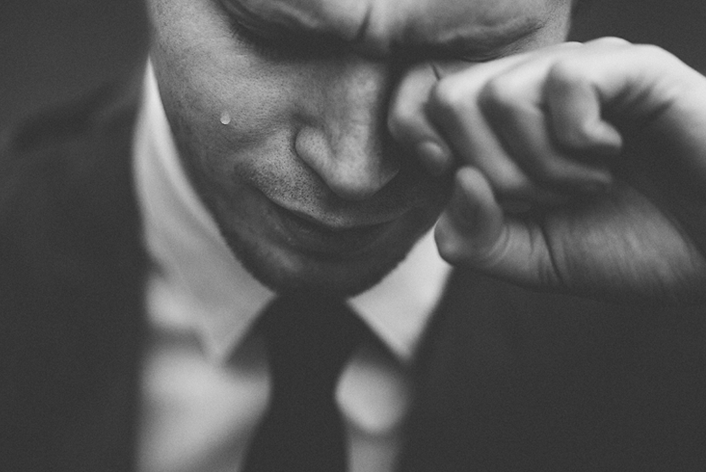こんにちは、makeshopのあらいです。
いつもmakeshopをご利用いただきありがとうございます。
商品を買い物かごに入れようとしたら動かなくて買えない!?
そんなよくあるトラブルの対処法をご紹介します!
どうして買い物かごに商品が入らないのか?
商品詳細ページは、2通りデザインする方法があります。
『商品情報をまとめて表示する[INFO]タグを使って表示する方法』または
『それぞれの商品情報タグを使って、個別に表示する方法』です。
[INFO]タグを使うと商品情報をかんたんに表示することができますが、商品情報を自分なりにカスタマイズして表示したい場合は、個別にタグを使ってデザインします。
買い物かごに商品が入らない原因は、これらのタグの書き方をちょっぴり間違ってしまっているのがほとんどです!
タグを正しく入力しよう!
それでは商品詳細ページをデザインする時のタグの書き方の注意点を、おさらいも含めて一緒にみていきましょう。
[INFO]タグを使って表示している場合
[INFO]タグを使ってデザインしている場合は、基本的な書き方に注意してください。
書き方例と同じようにタグを書く!
ショップデザイン / テンプレート選択・編集 / 内部ページ編集Ⅰ / 商品詳細画面管理
管理画面の下位置にある変数タグの一覧の例の通りに書きましょう。
▼正しい書き方
<a href=[GETBASKET]>かごに入れる</a>
〇 このように書きましょう。
▼よくある間違い
<a href="[GETBASKET]">かごに入れる</a>
× 例にない” “(ダブルクォーテーション)を書いてしまうとうまく動かなくなります。
<a href="JavaScript:send(”,”);">かごに入れる</a>
× 出力されているソースを書いても動きません。
参考記事:気を付けたい!独自変数タグの書き方3つのポイントも合わせて参照ください。
個別にタグを使って表示している場合
[INFO]を使わずに、HTMLを利用して細かくデザインを設定している場合、タグの書き忘れがないように注意してください。
必須のタグを書く!
ショップデザイン / テンプレート選択・編集 / 内部ページ編集Ⅰ / 商品詳細画面管理
管理画面の下位置にある変数タグ一覧にある以下のタグは必須です。
抜けがないか確認しましょう。
▼商品情報
・[QUANTITY]:「注文数量の入力フォーム」
・[ENDFORM]:「注文フォームの終わり」
※バリエーション設定している場合には以下のタグも必須です。
・[OPTION1]、[OPTION2]:「バリエーション表示」
<p class="post-bold-text margin-top">▼買い物かごに入れる</p> [IF]<a href=[GETBASKET]>かごに入れる</a>[END][ELSE]品切れ[ENDIF]
買い物かごに入れるタグは、[INFO]タグを使って表示している場合も、もちろん必須です!
いかがでしたでしょうか。
もし、これらのタグの書き方に間違いがない場合は、他に原因があるかもしれません。
その場合は、管理画面から「デザイン質問掲示板」に質問してみましょう!
それではまた!